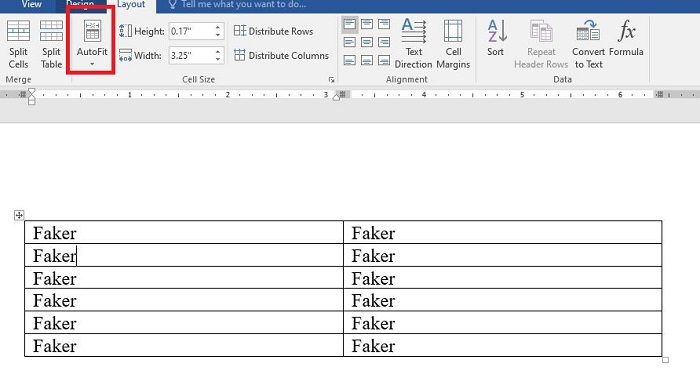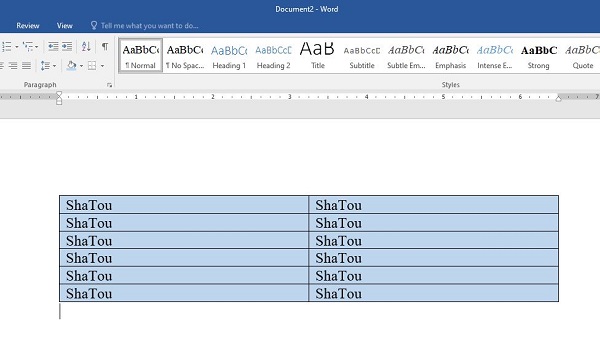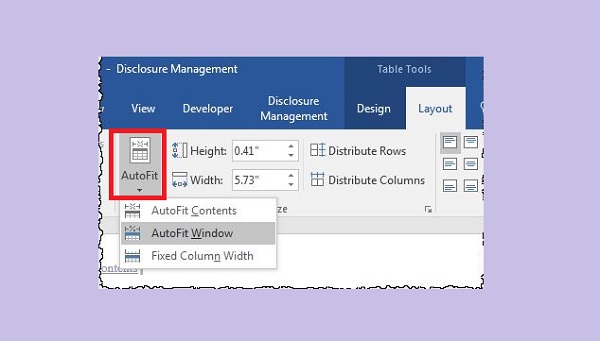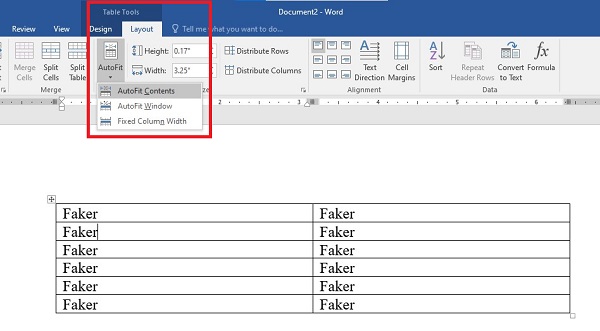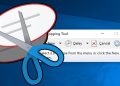Bạn không thấy AutoFit trong Word và không biết vì sao? Đừng lo! Trùm Thủ Thuật sẽ giúp bạn hiểu rõ nguyên nhân, vị trí của AutoFit và cách bật lại nhanh chóng.
Bạn đang soạn thảo tài liệu trong Word, muốn căn chỉnh bảng cho đẹp mắt bằng AutoFit, nhưng tìm mãi không thấy nút đó ở đâu? Đừng vội nghĩ Word của bạn bị lỗi! Thật ra, việc không thấy AutoFit trong Word là vấn đề khá phổ biến và có nguyên nhân rất đơn giản. Trong mục thủ thuật văn phòng hôm nay, chúng ta sẽ cùng tìm hiểu vì sao không thấy AutoFit trong Word cùng cách tìm lại siêu đơn giản.
Giúp bạn hiểu rõ tại sao không thấy AutoFit trong Word
Một trong những cách chỉnh bảng trong Word vừa trang được nhiều người áp dụng đó là tính năng AutoFit. Chỉ với một cú click chuột thì bạn đã thực hiện chỉnh bảng xong. Do đó, thật khó chịu nếu như tính năng này bỗng dưng “mất tích”.
Chắc hẳn bạn sẽ cảm thấy hoang mang khi không thấy nút AutoFit đâu trong Word, tưởng rằng phần mềm bị lỗi hoặc phiên bản đang dùng thiếu tính năng. Thực tế, AutoFit (Tự động điều chỉnh) chỉ xuất hiện khi bạn đang làm việc với bảng (table), chứ không áp dụng cho đoạn văn thông thường. Hiểu đơn giản, AutoFit là công cụ giúp các ô và cột trong bảng tự điều chỉnh kích thước sao cho phù hợp với nội dung hoặc với khổ trang. Chính vì thế, nếu con trỏ chuột của bạn không đang nằm trong bảng, Word sẽ “tạm thời ẩn” tùy chọn này đi. Đơn giản vì nó không có tác dụng với văn bản thuần túy.
Điều này cũng là cách mà Word “thông minh hóa” giao diện làm việc: chỉ hiển thị những công cụ thực sự cần thiết trong từng tình huống. Vậy nên, nếu bạn không thấy AutoFit, đừng vội lo lắng. Chỉ cần nhấp vào một bảng bất kỳ, bạn sẽ thấy ngay tính năng này xuất hiện trở lại trong tab Layout của Table Tools. Khi đó, bạn có thể thoải mái tinh chỉnh bảng theo ý muốn mà không cần tốn thời gian kéo từng cột thủ công nữa.
Hướng dẫn cách tìm và bật AutoFit trong Word cực đơn giản
Khi bạn đang thao tác với bảng, hãy làm theo các bước sau:
- B1: Nhấp vào bảng bạn muốn chỉnh > Ngay khi chọn bảng, bạn sẽ thấy xuất hiện thêm thẻ Table Tools trên thanh công cụ (trên cùng màn hình).
- B2: Trong Table Tools, bạn chọn tab Layout (Lưu ý: đây là Layout nằm trong Table Tools, không phải Layout của trang in).
- B3: Tại nhóm Cell Size, bạn sẽ thấy nút AutoFit. Nhấp vào đó, Word sẽ hiển thị ba tùy chọn:
- AutoFit Contents: Tính năng giúp tự động điều chỉnh độ rộng cột theo nội dung bên trong.
- AutoFit Window: Tính năng giúp tự động co giãn bảng cho vừa chiều rộng của trang Word.
- Fixed Column Width: Đây là tính năng giữ nguyên kích thước cột, không thay đổi dù nội dung dài hay ngắn.
LƯU Ý QUAN TRỌNG
Một nguyên nhân phổ biến khiến nhiều người nhầm tưởng AutoFit “biến mất” là do giao diện hiển thị của Word. Nếu bạn đang ở chế độ Draft (Bản nháp) hoặc Web Layout (Bố cục Web), rất có thể một số thanh công cụ, bao gồm cả nhóm lệnh liên quan đến bảng, sẽ tạm thời bị ẩn đi. Điều này khiến bạn dù có tìm mỏi mắt cũng không thấy nút AutoFit ở đâu cả. Do đó, bạn cần chuyển sang Print Layout (Bố cục In) – chế độ hiển thị tiêu chuẩn của Word, nơi các công cụ chỉnh sửa bảng và bố cục trang được hiển thị đầy đủ.
Ngoài ra, nếu bạn đang sử dụng Word Online (phiên bản web), thì việc không thấy AutoFit trong Word là điều hoàn toàn bình thường. Phiên bản trực tuyến này có giao diện tối giản hơn, nên nhiều tính năng nâng cao như AutoFit có thể bị ẩn hoặc giới hạn hiển thị. Tuy nhiên, bạn vẫn có thể sử dụng mẹo nhỏ: nhấp chuột phải vào bảng > chọn Table Properties > mục AutoFit Behavior để điều chỉnh độ rộng cột và hàng theo ý muốn.
TẠM KẾT
Trên đây là những gì bạn cần làm khi không thấy AutoFit trong Word. Chúc bạn tìm và sử dụng được tính năng này thành công!
XEM THÊM